Por vezes, um programa como o Photoshop pode ser excessivamente complexo para tarefas simples de edição de imagem. Nesses casos, o Canva surge como uma alternativa mais adequada. Descubra como utilizar esta ferramenta para criar materiais visuais impactantes e bem estruturados, mesmo sem conhecimentos prévios em design gráfico.
O que é o Canva?
Canva é uma plataforma online de design gráfico muito utilizada, que simplifica a criação de imagens e outros materiais de alta qualidade. Milhões de pessoas recorrem ao Canva para produzir conteúdos para redes sociais, cartazes, convites virtuais, apresentações e até mesmo materiais impressos, como folhetos e cartões de visita.
Ao contrário de softwares mais robustos como o Adobe Photoshop e o Adobe Illustrator, o Canva oferece uma curva de aprendizado mais suave, graças à sua interface intuitiva e fácil de usar. A ferramenta está acessível via navegador web e também através de aplicativos móveis para dispositivos Android e iOS.
O Canva disponibiliza diferentes planos de assinatura para utilizadores individuais, com diversas opções de funcionalidades:
Grátis: Inclui as ferramentas essenciais para a criação de designs simples.
Pro (US$ 9,99/mês): O plano Pro oferece acesso a uma gama maior de modelos, elementos gráficos, fontes e fotografias. Permite também salvar imagens PNG com fundo transparente, criar templates personalizados e carregar as suas próprias fontes.
Enterprise (US$ 30/mês): Este plano é especialmente concebido para empresas, incluindo funcionalidades como fluxos de trabalho colaborativos, ferramentas de gestão de equipas e armazenamento ilimitado na nuvem.
Modelos e Recursos do Canva
Uma das maiores vantagens do Canva é a sua vasta coleção de modelos. Mesmo com uma conta gratuita, é possível encontrar milhares de opções em mais de uma centena de categorias de design. Há modelos para praticamente todas as necessidades, desde um currículo pessoal até um post no Instagram para o próximo concerto da sua banda. Contudo, é importante referir que muitos modelos são exclusivos para utilizadores com planos Pro ou Enterprise.
Para selecionar um modelo, aceda à página principal do Canva. Aí, pode escolher entre os modelos sugeridos na página inicial, ou passar o cursor sobre o botão “Modelos” na barra de menu. No menu, irá encontrar várias categorias de layouts, organizadas por área de utilização.
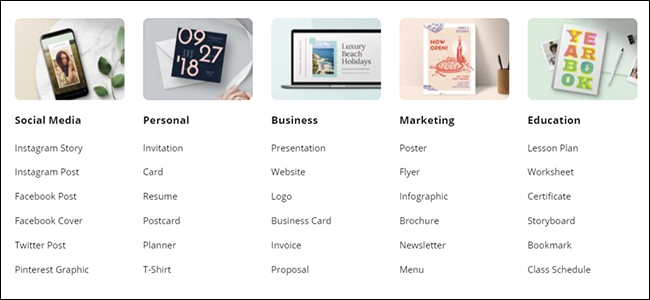
Estas categorias incluem “Redes Sociais”, “Pessoal”, “Negócios”, “Marketing” e “Educação”. Ao clicar em Pessoal > Cartões, terá acesso a todos os modelos que podem ser usados para criar cartões de felicitações personalizados.
A maioria dos modelos inclui vários dos seguintes elementos:
Elementos Vetoriais e Gráficos: São componentes adicionais que dão vida a um modelo, como formas, autocolantes, molduras e, em alguns casos, ícones animados.
Fotografias de Stock: São imagens de banco de dados que podem ser encontradas diretamente na biblioteca do Canva. Pode optar por utilizá-las ou carregar as suas próprias fotos e substituí-las.
Paletas de Cores: Para garantir um estilo visual consistente, a maioria dos modelos segue um conjunto específico de cores para os seus diversos elementos.
Conjuntos de Fontes: São combinações de fontes escolhidas pelos designers do Canva.
Layouts de Página: Isto aplica-se sobretudo a modelos que abrangem múltiplas páginas, como apresentações ou folhetos. Geralmente, haverá diferentes opções de layout para cada página, semelhantes ao que se encontra no Google Slides ou no Powerpoint.
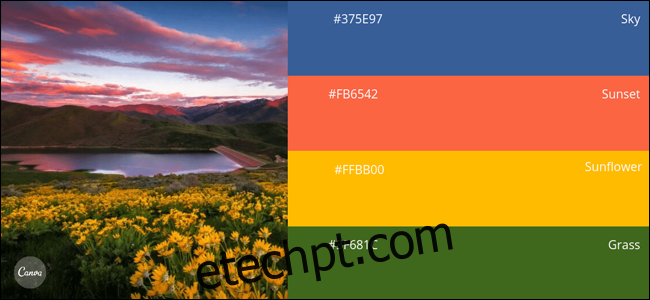
Além dos recursos já incluídos, pode adicionar outros elementos da abrangente biblioteca do Canva. No lado esquerdo da tela de design, encontrará uma vasta seleção de elementos gráficos, imagens de stock e fontes que pode adicionar aos modelos.
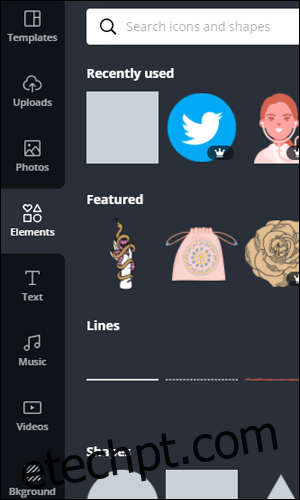
O Processo de Design
Para melhor ilustrar o processo, vamos editar uma imagem simples no Canva Web. Este design será publicado nas redes sociais para promover uma futura palestra virtual sobre privacidade na Internet e segurança cibernética. Primeiro, selecione Modelos > Redes Sociais > Post do Instagram.
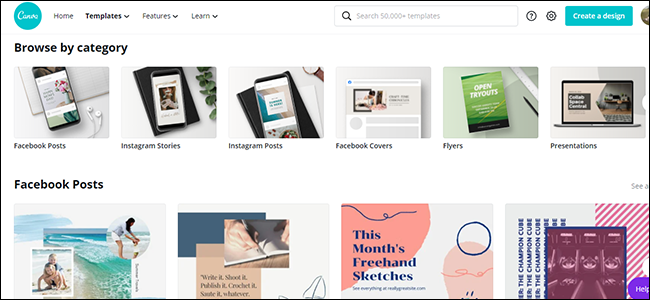
A partir daqui, selecione um modelo que se aproxime da sua ideia de design. Escolhemos este modelo, que foi pensado para promover o ensino à distância.
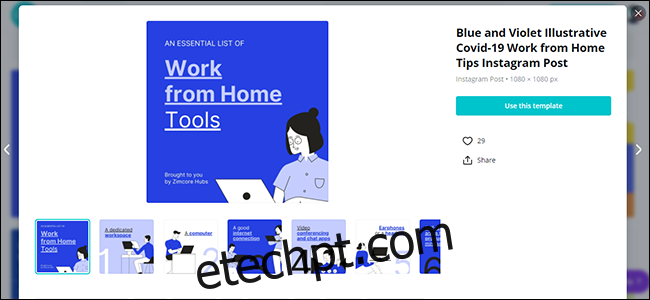
Na tela principal do Canva, verá várias páginas do modelo escolhido. Se estiver a criar um material único, selecione uma dessas páginas para o seu design final e ignore o resto. Por outro lado, se estiver a criar um projeto de várias páginas, pode facilmente construir um conjunto harmonioso com um modelo.
Neste caso, editamos a primeira página para se adequar ao nosso evento, alterando o texto, a cor de fundo e parte do layout. Agora, basta exportar este design e publicá-lo no Instagram.
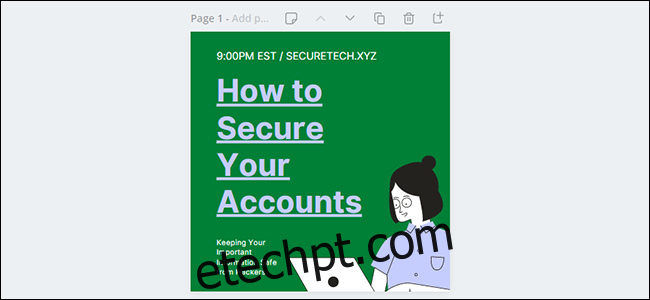
Publicar e Exportar os Seus Designs
O Canva oferece diversas opções para publicar os seus designs. Em primeiro lugar, pode guardá-lo no seu computador como um arquivo PNG ou JPG. Note que apenas os utilizadores Pro podem exportar imagens como PNGs com fundo transparente. Pode ainda enviar o seu design diretamente para a sua impressora, para uma impressão de alta qualidade.
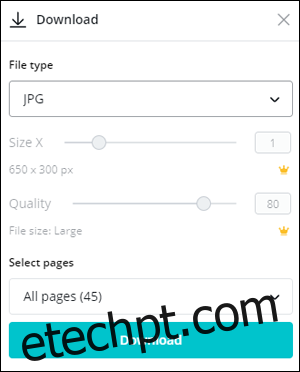
Se criou uma apresentação, pode configurá-la para “Modo de Apresentação”. Isto mostrará os slides em tela cheia e permitirá que a apresentação funcione de maneira semelhante a qualquer outro software de apresentação. Se estiver a mostrar o seu design a alguém online, pode criar um link de visualização que pode ser acedido por qualquer pessoa.
Por último, pode exportar o seu design diretamente para uma plataforma de mídia social que esteja ligada à sua conta, como o Facebook, o Twitter ou o Instagram.